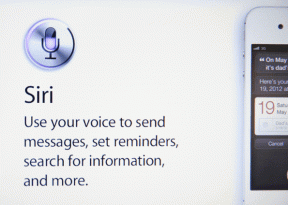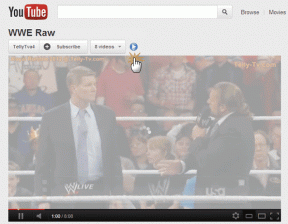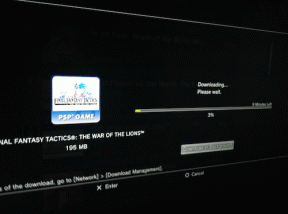Come disattivare la modalità oscura in Microsoft Excel, Word e PowerPoint
Varie / / November 29, 2021
Modalità scura è gustato da molti. Ma non sono un fan. E sono abbastanza sicuro che a molti altri come me non piaccia la modalità nera o scura. Fortunatamente, quando un'app o uno strumento introduce la modalità oscura, ci danno anche la possibilità di disabilitarla. In questo post, ti diremo come eliminare o disattivare la modalità oscura in Microsoft Word, Excel e PowerPoint su Windows e macOS.

Il tema scuro o nero corretto è limitato a Abbonati a Office 365 soltanto. Su Windows, ottieni una versione più leggera del tema nero noto come Dark Grey. È disponibile per tutti gli abbonati. I metodi menzionati qui ti consentono di disabilitare anche il tema grigio.
Entriamo nei passaggi per disabilitare il tema nero sulle app di Microsoft Office.
Disattiva la modalità oscura nelle app di Microsoft Office su Windows
Ci sono due metodi per farlo. Mentre uno rimuove la modalità oscura o il tema nero da tutti i PC collegati in cui hai effettuato l'accesso al tuo account Microsoft, il secondo lo cambia solo sul sistema corrente. Tuttavia, in entrambi i metodi, la modalità oscura verrà disabilitata su tutte le app di Microsoft Office. Significa che non puoi mantenere attiva la modalità oscura in Word e disabilitarla in Excel. Si spegnerà in tutte le app di Office.
Ecco i due metodi.
1. Disattiva la modalità oscura su tutti i computer
Quando usi questo metodo per disabilitare il tema nero, si rifletterà su tutti i dispositivi in cui è connesso il tuo account Microsoft. Ad esempio, se stai usando Word su due PC Windows e disattivi il tema nero su un PC seguendo i passaggi seguenti, cambierà automaticamente anche sul secondo PC.
Ecco i passaggi:
Passo 1: Apri qualsiasi app di Microsoft Office come Word, Excel, ecc.
Passo 2: Se hai creato un nuovo file, fai clic su Account presente nel riquadro di sinistra.

Se hai aperto un file esistente, fai clic su File in alto. Scorri verso il basso e fai clic su Account.


Passaggio 3: Fare clic sulla casella a discesa presente in Tema di Office. Seleziona Classico o Colorato per rimuovere la modalità oscura da tutte le app di Office sul tuo PC Windows.

2. Disattiva la modalità oscura su un PC
Se vuoi cambiare il tema nero solo sul tuo PC, cioè non su tutti i PC in cui è sincronizzato il tuo account Microsoft Office, c'è anche un'opzione per farlo. Controlliamo come farlo.
Passo 1: Avvia qualsiasi app di Microsoft Office sul tuo sistema. Diciamo Parola.
Passo 2: Fai clic su File in alto e seleziona Opzioni da esso.


Passaggio 3: scorrere verso il basso nella scheda Generale. Fare clic sulla casella a discesa accanto a Tema di Office. Seleziona Classico o Colorato. Fare clic su Ok in basso per salvare le modifiche.

Nota: Il tema scuro verrà disattivato solo sul PC corrente.
Disattiva la modalità oscura nelle app di Microsoft Office su macOS
Hai due metodi per disattivare il tema scuro o nero anche in macOS.
1. Disattiva la modalità oscura in tutte le app di Office
Se stai utilizzando Office 365 o 2019 e hai impostato il tuo macOS in modalità oscura, lo stesso si applicherà alle app di Microsoft Office. Quindi puoi disabilitare il tema scuro del sistema per rimuoverlo dalle app di Office come Word, Excel e altro. Anche in questo caso, la modalità oscura verrà rimossa da tutte le app di Office e non solo da una.
Vediamo come farlo.
Passo 1: Fai clic sul menu Apple in alto e scegli Preferenze di Sistema da esso.

Passo 2: fare clic su Generale.

Passaggio 3: Se è selezionato Scuro, fare clic su Chiaro per abilitarlo. In questo modo, la modalità oscura verrà disattivata per le app di Office, incluse altre app supportate sul tuo Mac.

La scelta di Auto disabiliterà automaticamente la modalità oscura al mattino. È disponibile su macOS Catalina e versioni successive. Scopri di più su come disabilita la modalità oscura su macOS.
2. Disattiva la modalità oscura su singole app di Office
Il metodo sopra disattiverà il tema scuro su tutte le app di Office. Nel caso in cui desideri modificarlo su una sola app, utilizza questo metodo.
Ecco i passaggi:
Passo 1: aprire l'app di Office per cui si desidera disabilitare il tema scuro. Ad esempio, vogliamo disattivarlo su Word.
Quindi, apri Word e fai clic sul menu Word in alto e seleziona Preferenze da esso.

Passo 2: Vai alla scheda Generale.

Passaggio 3: cerca Personalizza. Seleziona la casella accanto a Disattiva modalità oscura.

Ciò disabiliterà il tema scuro su Word. Ora, se vuoi disabilitarlo su PowerPoint o Excel, dovrai ripetere i passaggi precedenti nelle loro app.
Ciao modalità oscura
Lo scopo della modalità oscura è ridurre l'affaticamento degli occhi. Purtroppo, fa l'esatto contrario per alcune persone. Ecco perché preferiscono disabilitarlo. Ci auguriamo che tu sia riuscito a ripristinare il tema normale su Microsoft Word, PowerPoint ed Excel.
Prossimo: Scopri come disabilitare la modalità oscura in app Google come Contatti, Telefono, Drive e altro dal link successivo.